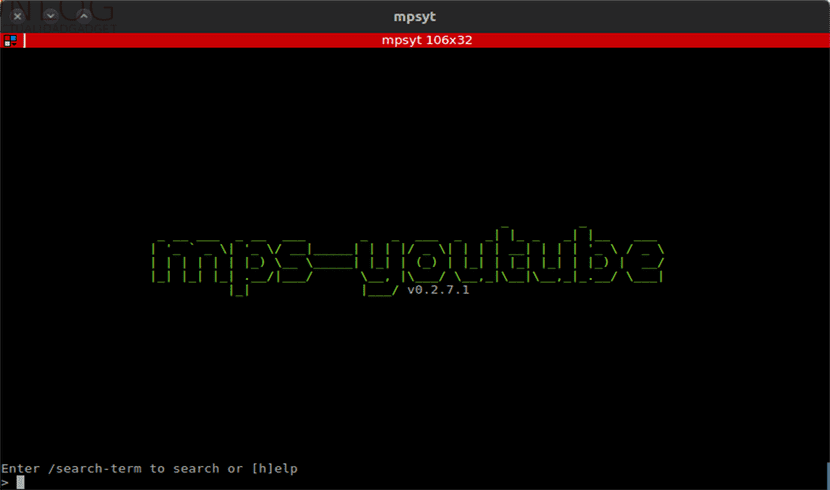
હવે પછીના લેખમાં આપણે એમપીએસ-યુટ્યુબ પર એક નજર નાખીશું. આ એક નિ applicationશુલ્ક એપ્લિકેશન છે જે આપણને શક્યતા આપે છે યુ ટ્યુબ વિડિઓઝ ડાઉનલોડ કરો અને ટર્મિનલનો ઉપયોગ કરીને તેમને જુઓ અમારા ઉબુન્ટુ ની. આ પ્રોગ્રામ એ ઘણા બધા લોકોમાંથી એક છે જેનો આપણે ઉપયોગ કરી શકીએ છીએ, પરંતુ તેમાં ખૂબ જ આરામદાયક નેવિગેશન છે, જે મારી દ્રષ્ટિએ તે સમાન પ્રોગ્રામ કરતા અન્ય પ્રોગ્રામ્સથી અલગ પડે છે. આ લેખ એક અપડેટ છે બીજી પોસ્ટ કે એક સાથીએ થોડા સમય પહેલા આ જ પ્રોગ્રામ વિશે લખ્યું હતું.
એપ્લિકેશન કે જે આ લેખ ધરાવે છે, છે સમાન હેતુ તરીકે યુટ્યુબ-ડીએલ, પરંતુ તે વિડિઓ પ્લેબેક, અદ્યતન શોધ, પ્લેલિસ્ટ બનાવટ અને કેટલાક અન્ય જેવી વધારાની વિધેયોને ઉમેરે છે.
આ પ્રોજેક્ટ એમપીએસ પર આધારિત છે, સંગીત શોધવા, ચલાવવા અને ડાઉનલોડ કરવા માટે એક ટર્મિનલ આધારિત પ્રોગ્રામ. પ્રોગ્રામ યુટ્યુબનો ઉપયોગ સામગ્રીના સ્રોત તરીકે કરે છે. તે અમને વિડિઓ ડાઉનલોડ કરવાની મંજૂરી આપશે અથવા જો આપણે ફક્ત audioડિઓ પસંદ કરીએ તો.
એમપીએસ-યુ ટ્યુબની સામાન્ય લાક્ષણિકતાઓ
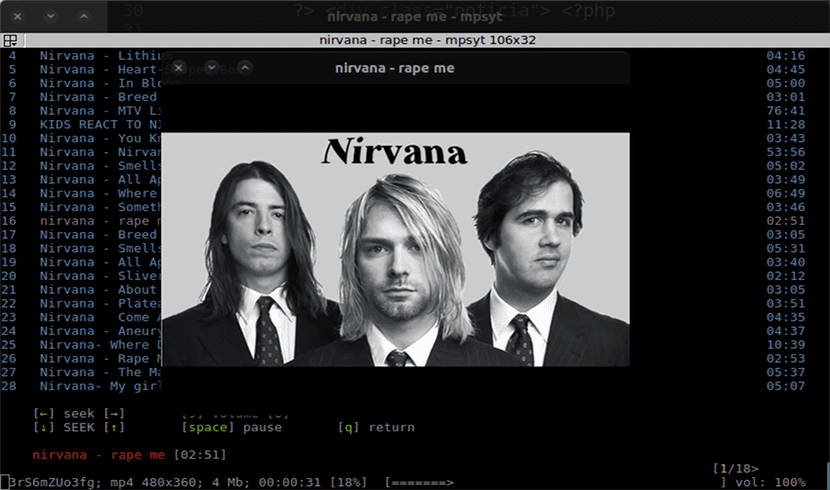
આ એક સાધન છે ક્રોસ પ્લેટફોર્મ (Gnu / Linux, Windows અને MacOS), તે ખુલ્લા સ્રોત છે અને છે પાયથોનમાં વિકસિત.
પ્રોગ્રામ અમને તેના શીર્ષકનો ઉપયોગ કરીને આલ્બમમાંથી ટ્રેક્સ શોધવા માટે વિધેયોનો ઉપયોગ કરવાની મંજૂરી આપશે. અમે પણ સમર્થ હશો YouTube પ્લેલિસ્ટ્સ શોધો અને આયાત કરો. અમે સ્થાનિક પ્લેલિસ્ટ્સ બનાવવા અને સાચવવામાં સમર્થ હશો.
આ એપ્લિકેશનનો સારો વિકલ્પ એ છે કે તે આપણને શક્યતા આપે છે અમને mp3 માં રુચિ ધરાવતા ટ્રેકને રૂપાંતરિત કરો અને અન્ય બંધારણો (ffmpeg અથવા avconv જરૂરી છે).
પ્રકાશિત કરવાનો બીજો વિકલ્પ તે છે કે તે આપણને શક્યતા આપે છે વિડિઓ ટિપ્પણીઓ જુઓ. નુકસાન એ છે કે મેં ટિપ્પણીઓ પોસ્ટ કરવાની રીત જોઇ નથી.
તે સાથે કામ કરે છે પાયથોન 3.x અને તેના માટે ફક્ત એમપ્લેયર અથવા એમપીવી લાઇબ્રેરીઓ યોગ્ય રીતે કાર્ય કરે છે.
પ્રોગ્રામનો ઇન્ટરફેસ, ટર્મિનલ પ્રોગ્રામ હોવા છતાં, સ્વચ્છ અને સુખદ છે. આ એપ્લિકેશન સતત વિકાસમાં છે. બધા વપરાશકર્તાઓ તેમના આગામી પ્રકાશનોમાં સુધારો જોવાની આશા રાખે છે. જેને પણ તેની જરૂર હોય, તે તેના હોમ પેજ પર સ્રોત કોડ અને પ્રોગ્રામની તમામ સામાન્ય લાક્ષણિકતાઓને વધુ depthંડાણથી જોઈ શકશે. GitHub.
એમપીએસ-યુટ્યુબ સ્થાપિત કરો
વિડિઓઝ ચલાવવા માટે અમારે Mplayer જેવા પ્રોગ્રામની જરૂર પડશે. નીચે આપેલા આદેશો આપણને મદદ કરશે ઉબુન્ટુ / ડેબિયન પર પ્રોગ્રામ ઇન્સ્ટોલ કરો અનુક્રમે એમપીએસ-યુટ્યુબ અને એમપ્લેયર ઇન્સ્ટોલ કરવા માટે. આ કરવા માટે, અમે એક ટર્મિનલ ખોલીએ છીએ (Ctrl + Alt + T) અને નીચે આપેલ લખો:
sudo apt install mps-youtube sudo apt install mplayer
બીજી બાજુ, જો તમારી પાસે સુપ્રસિદ્ધ પાયથોન પાઇપ ઉપયોગિતા સ્થાપિત થયેલ છે, તો તમે આ કરી શકો છો સ્થાપિત કરવા માટે પીપ વાપરો આ એપ્લિકેશન. પહેલા આપણે કેટલીક અવલંબન ઇન્સ્ટોલ કરવાની રહેશે અને પછી અમે એમપીએસ-યુટ્યુબ ઇન્સ્ટોલ કરી શકીશું. ટર્મિનલમાંથી (Ctrl + Alt + T) અને અમે લખીએ છીએ.
અમે આવશ્યક અવલંબન સ્થાપિત કરીએ છીએ
sudo pip3 install dbus-python pygobject
અમે એમપીએસ-યુટ્યુબ સ્થાપિત કરીએ છીએ
sudo pip3 install mps-youtube
પરંપરાગત સાધનો કરતાં વધુ સુવિધાઓ સાથે યુટ્યુબ સંબંધિત ઘણાં સાધનોનો આ એક સરસ વિકલ્પ છે.
એમપીએસ-યુ ટ્યુબનો ઉપયોગ અને ગોઠવણી
આ પ્રોગ્રામનો ઉપયોગ કરવો સરળ છે. શરૂ કરવા માટે આપણે નીચેનો આદેશ લખવો પડશે:
mpsyt
આ સાથે હું જાણું છું પ્રોગ્રામ ઇંટરફેસ શરૂ કરશે. આગળ આપણે તેને ગોઠવવા આગળ વધીએ છીએ. જો એમપીવીને બદલે આપણે વાપરવા માગીએ છીએ એમપીલેર ડિફ defaultલ્ટ પ્લેયર તરીકે, જે ઇંટરફેસ ખુલશે તેની અંદર આપણે નીચે આપીએ:
set player mplayer
ડિફ defaultલ્ટ રૂપે એમપીએસ-યુટ્યુબ ફક્ત સંગીત શોધને મંજૂરી આપે છે. લગભગ દરેક વસ્તુની જેમ, આ પણ બદલી શકાય છે. માટે તમામ પ્રકારના વીડિયો જુઓ આપણે તેને નીચેના આદેશથી રૂપરેખાંકિત કરવાની જરૂર પડશે:
set search_music false
અંતે, અમારે ફક્ત વિડિઓ આઉટપુટને ગોઠવવું પડશે:
set show_video true
સાથે સેટ આદેશ તમે બધા ઉપલબ્ધ રૂપરેખાંકન પરિમાણોને જોઈ શકો છો.
શોધ કરો તે ખૂબ જ સરળ છે. ટેક્સ્ટ ઇનપુટમાં આપણે જે શોધવું છે તેની આગળ એક સમયગાળો મૂકીએ છીએ, ઉદાહરણ તરીકે:
.nirvana
વિડિઓ જોવી ખૂબ જ સરળ છે. તમારે જે નંબર કરવાનું છે તે સ્ક્રીન ટાઇપ કરવાની સૂચિ તમને આપે છે તે નંબર લખો અને એન્ટર દબાવો. માટે વિડિઓ ડાઉનલોડ કરો તેને ફરીથી ઉત્પન્ન કરવાને બદલે, આપણે નીચેની આદેશનો ઉપયોગ કરવો પડશે.
d ITEM-NUMBER
જ્યાં આપણે અગાઉ ચર્ચા કરી છે તે વિડિઓના નામની ડાબી બાજુએ ITEM-NUMBER એ નંબર છે. પછી તે આપણને કયા પ્રકારનાં ફાઇલ ડાઉનલોડ કરવા માગે છે તે પસંદ કરવાનો વિકલ્પ આપશે (એમપી 3, એમપી 4, વગેરે).
લેખમાંથી અનુસરી શકાય છે, તે એક સરળ સાધન છે, ઉપયોગમાં સરળ અને ગોઠવેલું છે, જે અમને ટર્મિનલમાંથી અને બ્રાઉઝર ખોલવાની જરૂર વગર વિડિઓઝ જોવાની મંજૂરી આપશે. તે એક અત્યંત પ્રકાશ સાધન છે ભાગ્યે જ રેમ અથવા હાર્ડ ડિસ્ક જગ્યા ખાય છે. આપણામાંના જેઓ આદેશ વાક્ય પર કાર્ય કરે છે, તે ઉપયોગીતા હોવી આવશ્યક છે.
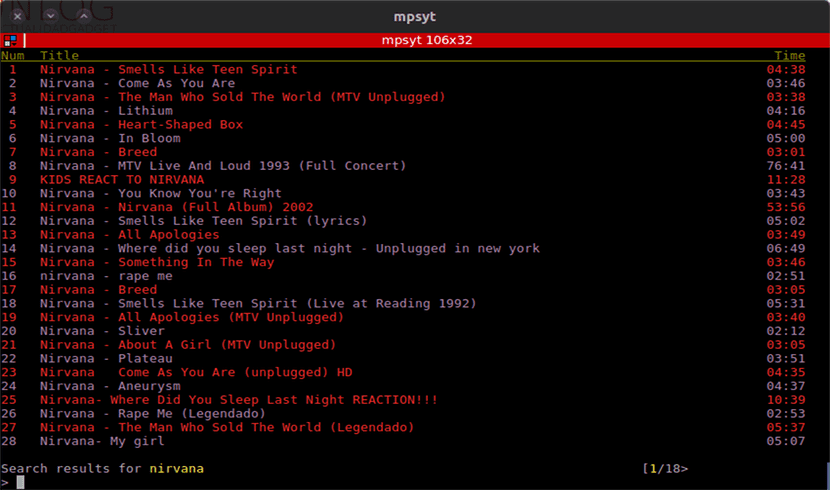
યુટ્યુબ-ડીએલ -_-
એક સવાલ, તમે યુટ્યુબ પોસ્ટ અવગણો છો?
જ્યારે મેં તેનો ઉપયોગ કર્યો, ત્યારે મને કોઈ જાહેરાત દેખાઈ નહીં, પરંતુ હું તમને ખાતરી આપી શકતો નથી. તેનો પ્રયાસ જાતે કરો અને અમને તેના વિશે એક ટિપ્પણી મૂકો. સાલુ 2.
મને કીઅરર મળે છે: 'ડેશમ્પડ', તે કેમ હોઈ શકે?
નમસ્તે. "Pip3 install youtube_dl" ઇન્સ્ટોલ કરવાનો પ્રયાસ કરો, કારણ કે હું સમજી શકું છું કે આ પ્રકારની સમસ્યા હલ કરી શકે છે. જો તમે તેને હલ કરો છો, તો એક ટિપ્પણી મૂકો અને હું તે લેખમાં ઉમેરીશ. સાલુ 2.